Win7系統IE被篡改怎么辦?Win7系統IE主頁反復被篡改的解決方法
相信大家在日常使用IE瀏覽器的過程當中,都有遇到過IE主頁被篡改的情況,而IE主頁會發生被篡改的情況往往都是因為某些流氓程序導致的。而這些流氓程序甚至會在我們改回原主頁后又再次篡改,非常煩人。那么,Win7系統IE被篡改怎么辦呢?下面,我們就一起往下看看Win7系統IE主頁反復被篡改的解決方法。
方法步驟
方法一、【策略組修改法】
1、如果說主頁怎么變都難以變回原主頁,那么很可能是而已程序從注冊表篡改了你的主頁,這種篡改方法是非常難解決的,我先跟大家說下解決方法,先打開開始菜單找到【運行】;
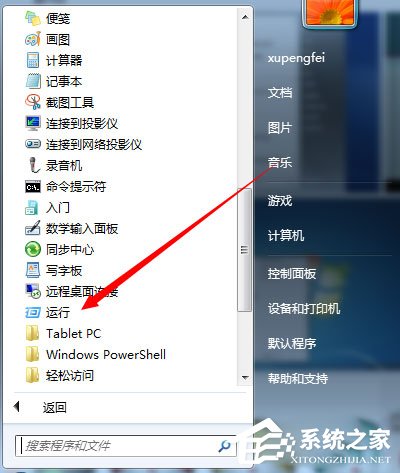
2、打開運行后,會自動彈出一個窗口,在這個窗口里面輸入【gpedit.msc】會自動打開電腦的策略組選項,在這里進行下一步設置;
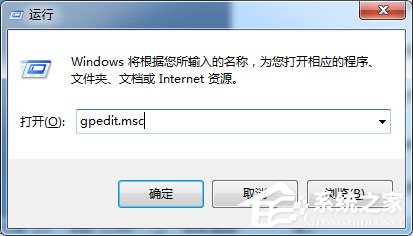
3、打開策略組后,依次打開計算機——用戶配置——管理模板——Windows組件——Internet explorer這個子目錄;
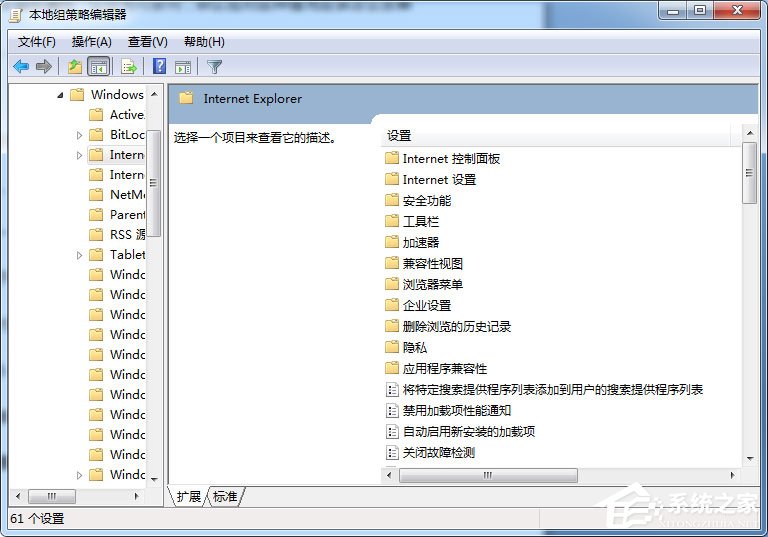
4、打開后在里面可以找到【禁用更改主頁設置】,然后下面有已禁用和已啟用,我們選擇已啟用,然后雙擊輸入你想設置的主頁就可以了。
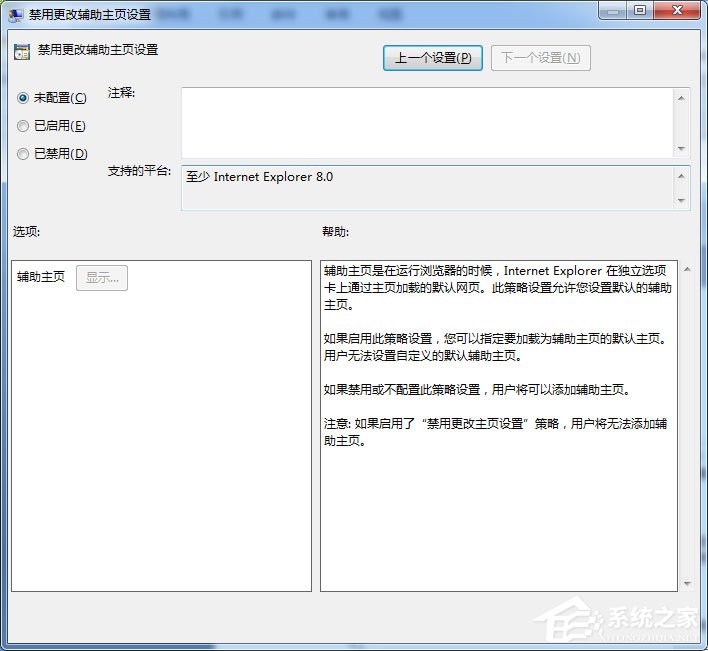
方法二、【軟件鎖定主頁】
1、還有一個方法就是現在的很多安全軟件都有鎖定主頁防止而已篡改的功能,我們可以用騰訊電腦管家——工具箱——瀏覽器保護功能;
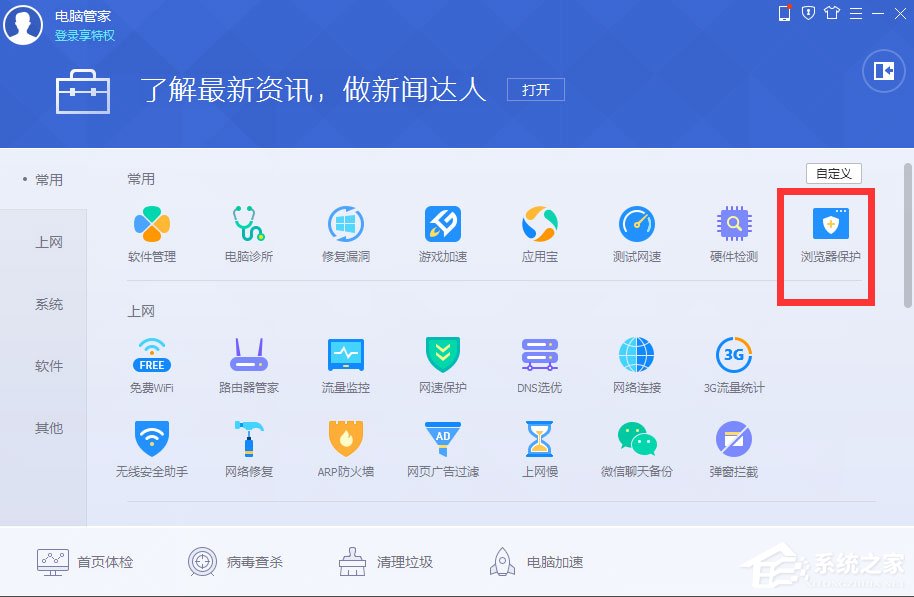
2、打開這個功能后,直接對電腦里面瀏覽器的各項設置進行重新進行鎖定,這樣的話一旦有程序想要篡改首頁,就會被自動攔截了。
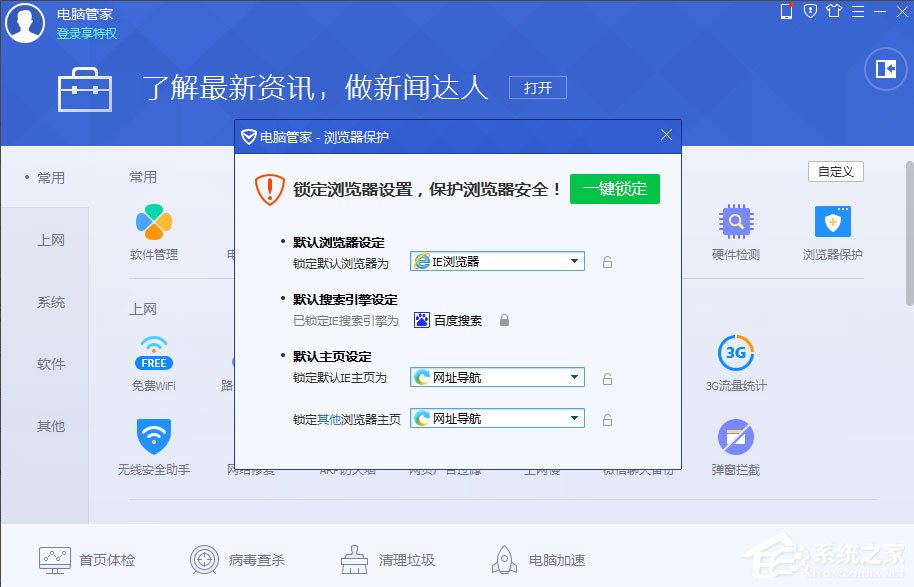
以上就是Win7系統IE主頁反復被篡改的解決方法,按照以上方法進行操作后,相信IE主頁就不會再隨便的被篡改了。
相關文章:
1. Win11 Build 22000.65更新了什么?Win11新版本更新內容一覽2. Win11渠道選哪個 升級Win11選擇哪個渠道3. Win10怎么卸載重裝聲卡驅動?Win10卸載聲卡驅動詳細教程4. Win10怎么卸載virtualbox?Win10升級提示立即卸載virtualbox怎么卸載?5. 怎么檢測電腦是否支持Win11系統?電腦無法運行Win11怎么辦?6. Win10電腦制作定時關機代碼bat文件教程7. Win7文件夾變綠顯示沒有權限怎么辦?Win7文件夾變綠顯示沒有權限的解決方法8. 如何一鍵關閉所有程序?Windows系統電腦快捷關閉所有程序教程9. Win11怎么設置任務欄小圖標?Win11設置任務欄小圖標的方法10. Win11的開機音效要怎么設置?

 網公網安備
網公網安備